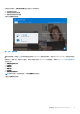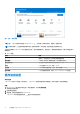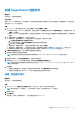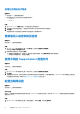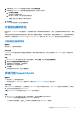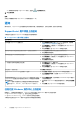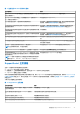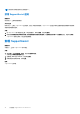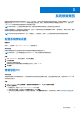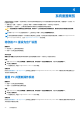Users Guide
Table Of Contents
系统修复概览
系统修复功能使您能够即时回滚到您的 PC 的上一个时间点,以解决引导问题或任何其他性能问题。此功能在具有至少 50 GB 可用
硬盘空间以及 SupportAssist OS Recovery 可用的电脑上自动启用。但是,如果您的计算机的可用硬盘空间低于 50 GB,您可以在
SupportAssist 或操作系统控制面板设置中手动启用此功能。
注: 如果在您的 PC 上检测到严重的硬件问题,则会禁用所有系统修复功能,直到您创建了支持请求。
此功能可帮助您将 PC 即时还原到之前的时间点。还原 PC 可帮助解决由于病毒或恶意软件感染、注册表损坏、系统文件损坏、操作
系统修补程序或驱动程序问题所导致的问题。
注: 此功能不会完全保护程序文件。当 PC 恢复到上一个还原点时,您的 PC 上安装的非戴尔应用程序可能会被移除。
配置系统修复设置
前提条件
您的 PC 上必须有 SupportAssist OS Recovery 5.1 或更高版本。
关于此任务
配置系统修复设置可让您选择要分配用于存储系统修复备份的硬盘空间大小。
注: 如果您的 PC 上可用的硬盘空间大小低于 12 GB,将不会创建新的系统修复备份。
步骤
1. 打开 SupportAssist,单击设置图标,然后单击设置。
2. 启动系统修复
此时将显示系统修复设置。
3. 选择要分配用于存储系统修复快照的硬盘空间大小,例如,15 GB。
4. 单击保存。
修复您的 PC
关于此任务
系统修复功能可让您诊断和排除在 PC 引导至操作系统之前可能发生的常见问题。它会检查并修复分区表、启动文件和 Windows 操
作系统的运行状况。
步骤
1. 打开 SupportAssist 并转至故障处理 > 使用系统修复还原我的 PC,然后单击启动系统修复。
2. 单击是,重新启动。
PC 将重新启动,并显示 SupportAssist OS Recovery 用户界面。
● 如果问题成功修复,则会显示一切运转正常状态。单击完成。
● 如果问题无法修复或修复失败,将会显示错误消息。单击重设选项可重设 PC 的操作系统。请参阅 系统重置概览 页面上的
20
3
系统修复概览
19